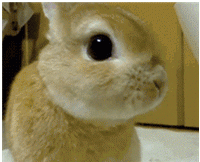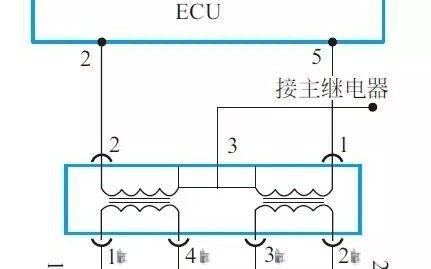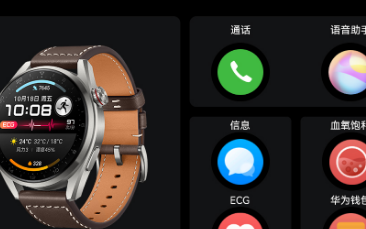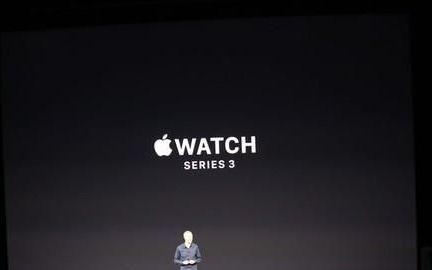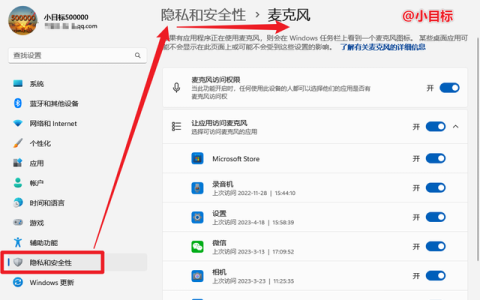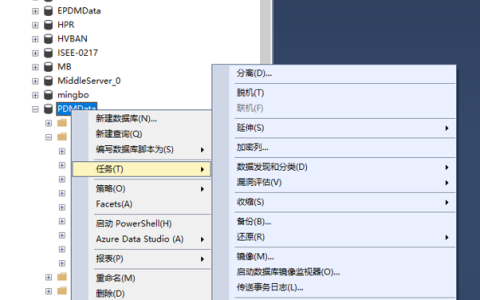那么你知道应该怎么转换文档格式吗?和我一起看看,怎么3秒转换上百个文件吧!

借助办公软件:
这个方法我们用到的是office,它不仅可以创建、编辑文档,其实还能转换文件格式,下面以Excel为例,这里用到的是Excel2016这个版本。
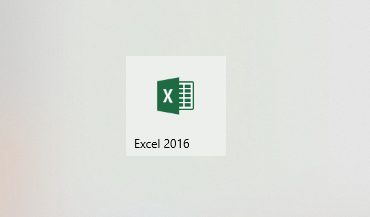
◪Excel转PDF
我们只需要打开要转换的文档,点击【文件】,选择【导出为PDF】,然后点击【开始导出】就可以啦。
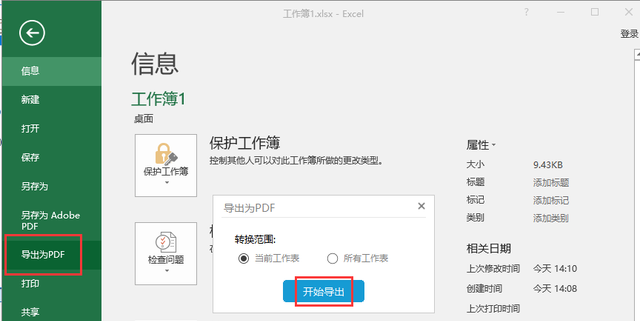
借助格式转换工具:
这里我们用到的是【全能PDF转换助手】,它的格式转换工具,可以转换PDF与Word、Excel、PPT等文件的格式。
不仅转换效果好,转换后会保留原来的排版、布局,而且可以添加多个文件进行批量转换,转换效率超高。
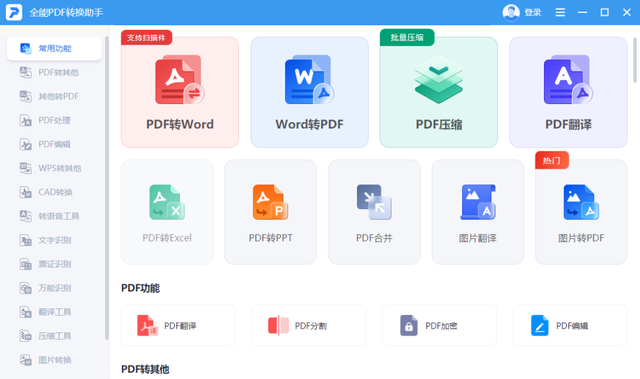
◪Excel转PDF
操作非常简单,打开软件之后,点击【其它转PDF】,选择【Excel转PDF】,添加文件之后,点击【开始转换】就可以啦。
这里还能选择是否分页、添加水印,还能自定义水印内容,更好地保护我们的作品。
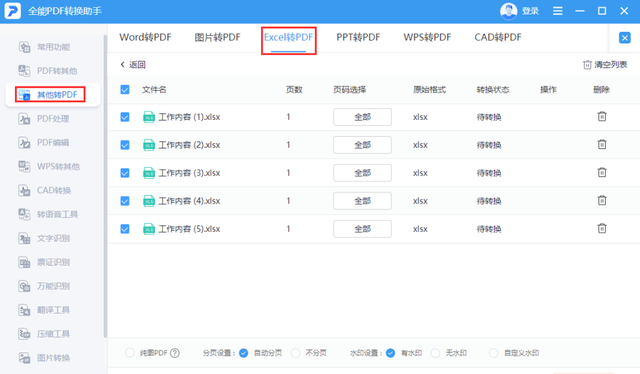
如果你收到的文件是PDF格式,但是需要对文件进行编辑,不用手动重新制作一个文件,用【全能PDF转换助手】就能将PDF文件转换成其它文件格式。
◪PDF转Excel
打开软件之后,依次点击【PDF转其它】-【PDF转Excel】-【开始转换】即可。
我们也可以选择要转换的页码,还能选择转换模式、是否启用OCR文字识别等内容,让转换的文件更贴近我们的要求。
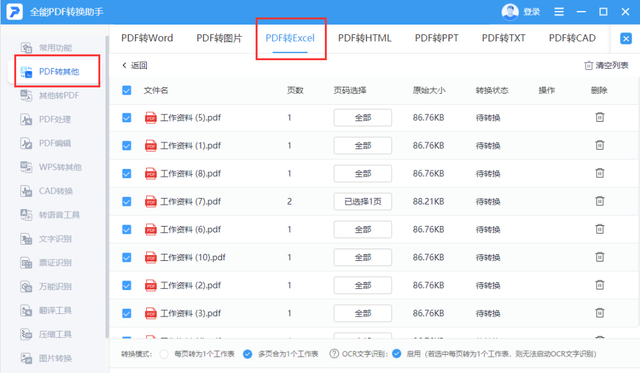
这是文件转换前后的对比效果,可以看出并没有影响原有的布局,转换效果非常好。
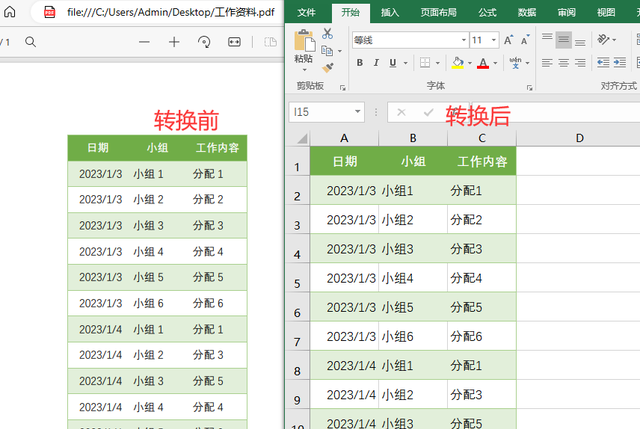
那么关于文件的格式转换方法就分享到这里啦,上面以Excel和PDF的相互转换为例,其实Word、PPT也可以用上面的方法和PDF相互转换哦。
如果觉得这篇文章能帮到你的话,建议收藏保存,之后如果需要用到这类方法,就能更快地找到这篇文章啦。